Skal du købe en Chromebook?

Når Chromebooks først rammer scenen, er jeg ikke sikker på, at nogen kunne have forudsagt, hvor populær de ville blive. De er gået fra ultra-lave omkostninger, alt for simplistiske bærbare computere til legitime maskiner til daglig brug - de er endda outsold MacBooks i Q1 af 2016. Det ægte spørgsmål, de fleste mennesker har om Chromebooks, er dog "Kan jeg bo i Chrome?"
RELATERET: De bedste Chromebooks du kan købe, 2017 Edition
Googles browserbaserede bærbar computer er en hård enhed, der kan klare sig. Uanset om du kan være tilfreds med en Chromebook, og hvilken Chromebook, der skal købes, afhænger virkelig af hvad du skal gøre med din bærbare computer. Chromebooks kan være en glæde at bruge eller en frustrerende oplevelse. Det hele afhænger af, hvordan du bruger det.
Hvad er en Chromebook?
Billedskærmen Chrome-browseren i hardwareformular - fjernet alting unødvendigt - og Du har et smukt godt håndtag på, hvad Chromebooks er.
Chromebooks er Googles indgang i laptop-feltet. De kører et slanket operativsystem, der er designet til at komme på nettet. Du logger ind med din Google-konto, og dine eksisterende Chrome-indstillinger (sammen med apps og udvidelser) synkroniseres med enheden. Udseendet vil være kendt, herunder et Windows-stil skrivebordsmiljø med en applikationsstart, proceslinje og systembakke. Den væsentligste forskel er, at Chromebook kun kører Chrome-browseren og Chrome-apps.
RELATERET: Hvordan computerproducenter er betalt for at gøre din computer værre
Enkelhed er nøglen til at forstå Chromebooks. Al din computer finder sted inde i en Chrome-webbrowser. Hvis du bruger en webbrowser for det meste af hvad du gør på din computer, kan denne kendsgerning være befriende. Der er ikke noget kompliceret operativsystem under din webbrowser, som du skal snuble med, ingen Windows-virusser skal håndtere, ingen opstartsprogrammer sænker din boot og ingen systembakke fuld af producentinstalleret bloatware, der ligger ned i dit system. Du har en bærbar computer, der starter meget hurtigt op til en fuld desktopversion af Chrome-browseren med et tastatur og touchpad - og det er det.
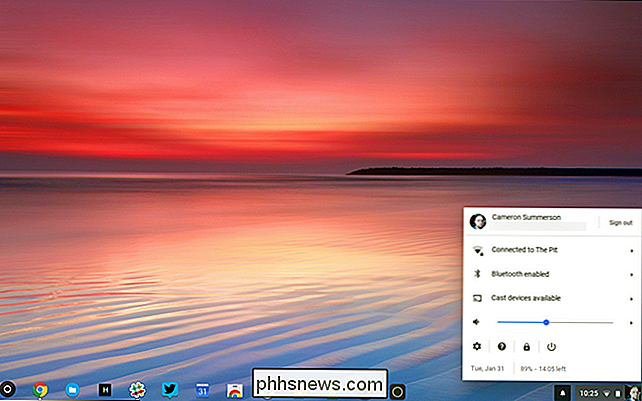
RELATED: Android Apps vil være fantastiske på Chromebooks ... Når knapene er blevet arbejdet Out
Men der er også en anden side til denne historie. Google introducerede for nylig muligheden for at køre Android-apps på Chromebooks. Dette inkluderer hele Play Store og alt i det. Funktionen er stadig i udvikler- og beta-kanalerne lige nu og fungerer kun på udvalgte Chromebooks hidtil. Google meddelte imidlertid for nylig, at alle nye Chromebooks, der blev udgivet i 2017, i sidste ende vil få adgang til Android-apps.
Hvordan sammenligner Chromebooks med tabletter?
Chromebooks konkurrerer med tabletter på få måder. Begge giver dig en hurtig og nem måde at komme på nettet. Begge har et enklere OS, hvor fokus er på de apps eller websteder, du bruger. Og nu, hvor Android apps kommer til Chromebook, kan du vælge en enhed baseret på formfaktor i stedet for hvilke apps du kan bruge.
Der er selvfølgelig også nogle indlysende forskelle. Tablet web browsere er stadig mere begrænset end deres desktop modparter. En Chromebook giver dig en fuld desktop-webbrowser, der understøtter næsten alle websteder derude - selv dem, der kræver Flash-support. Chromebooks giver dig også mulighed for at se flere vinduer på én gang - uanset om det er websider eller apps. De fleste tabletter tilbyder stadig en enkelt vindueserfaring, og selv dem, der tilbyder multitasking - som f.eks. Nyere iPads og Android-tabletter, der kører Nougat-only, tillader to apps ad gangen.
Formfaktor er også en stor forskel. Chromebooks giver dig den fulde laptop hardware erfaring-indbyggede tastaturer, touchpads og USB-porte. Det er bare ikke muligt at tilslutte en mus til en iPad, og endda tilslutte en mus til en Android-tablet giver generelt en dårlig oplevelse. Så hvis du bare vil sidde på din sofa og læse eller spille mobile spil, kan en tablet være ideel til dig. Hvis du har brug for et mere fleksibelt miljø og ønsker support til eksterne enheder, er en Chromebook nok et meget bedre valg.

Du kan også vælge at have det bedste fra begge verdener. Der er flere konvertible Chromebooks-modeller derude, som f.eks. ASUS Chromebook Flip eller Samsung Chromebook Plus. Begge disse enheder kan vende rundt for at blive tabletter. Kast Android-apps i mixen, og du har både en Chromebook og en Android-tablet i en enhed.
Bortset fra en smule ekstra masse fra tastaturet er der ingen ægte afveksling her , enten. Størstedelen af Android-apps udfører beundringsværdigt på Chromebooks - let sammenlignelige (og nogle gange endnu bedre), end du får på en dedikeret Android-tablet. Jeg har faktisk givet op med at bruge Android-tabletter generelt og simpelthen bruge min ASUS Flip C100 som en heltidstablet.
Hvorfor du måske vil have en Chromebook
Så hvorfor ville du købe en Chromebook, når du henter en ny Windows laptop eller en MacBook? Der er mange forskellige årsager:
- Pris. Chromebooks er super billige. Du kan nu købe solide Chromebooks til mellem $ 200 og $ 300. Dette er en yderst fristende pris, men endda "premium" Chromebooks spænder generelt over $ 500. Hvis alt hvad du behøver, er en webbrowser, hvorfor betale så meget mere for en dyr Windows eller Mac laptop?
- Enkelhed. Chromebooks er meget enkle. Der er ikke noget kompliceret OS at snuble med, ikke brug for antivirus, og meget lidt, der virkelig kan gå galt. De arbejder bare. Dette gør også Chromebooks ideelle til familiemedlemmer, der hovedsagelig bruger deres computere til at kontrollere e-mail og surfe på internettet, og for hvem du ikke ønsker at yde teknisk support.
- Automatiske opdateringer. Chromebooks opdaterer deres OS og software I baggrunden gør det ligesom din Chrome-browser på din computer. Du behøver ikke bekymre dig om, at Windows Update hassler dig om at genstarte computeren hele tiden, eller hvis du har hver lille app fejl, skal du selv have sin egen separate opdateringsproces. Med en Chromebook har du altid den nyeste version af alt.
- Sikkerhed. Chromebooks er bygget oven på Linux og er immune for Windows malware. Du behøver ikke bekymre dig om at blive smittet af en errant .exe-fil, og du behøver ikke at køre antivirus- eller anti-malware-apps til beskyttelse. Dette kan forenkle dit liv på en stor måde.
For mig er enkelhed den største attraktion. Ikke behøver at gribe med al den ekstra bagage, som Windows og MacOS medfører, er velkommen relief - især hvis du bruger et Windows eller Mac-system hele dagen til arbejde og bare vil have en enkel, enkel bærbar computer, du kan bruge derhjemme.
Hvorfor Du kan ikke have en Chromebook
Det rigtige svar på, hvorfor du måske ikke vil have, at en Chromebook ligger i at stille et simpelt spørgsmål: "Hvad kan det ikke gøre, jeg har brug for?"
RELATED: The Best iTunes Alternativer til Windows
Hvis du har brug for visse desktop-software-Photoshop, CAD-software, programmeringsværktøjer og så videre, vil du ikke have en Chromebook. Hvis du ikke kan køre den i en webbrowser (eller på et tidspunkt som en Android-app), kan Chromebook ikke gøre det. Hvis du elsker at spille de nyeste pc-spil, er en Chromebook heller ikke ideel til dig. Hvis du har en stor musiksamling og foretrækker at bruge en lokal musikafspiller som iTunes eller noget bedre, er det muligvis ikke et Chromebook, der er det bedste valg.
Opbevaring er en anden overvejelse med Chromebooks. Fordi de er optimeret til brug af web-baserede tjenester, har Chromebooks meget lidt integreret lagring. De kommer generelt med omkring 32 GB lagerplads. Dette er dog meget hurtigt SSD-baseret lagring, der sikrer, at Chromebook støvlerne kører hurtigt. Den lave mængde plads opfordrer dig til at bruge skyen, når det er muligt. På samme tid leveres de fleste Chromebooks med SD-kortspor, så du kan tilføje tilføj opbevaring, hvis du har brug for det.
RELATED: Sådan arbejder du offline på en Chromebook
Endelig, Chromebooks kan gøre et par ting offline, men de er stadig ikke så klare som et Windows- eller Mac-system, når du ikke har internetforbindelse.
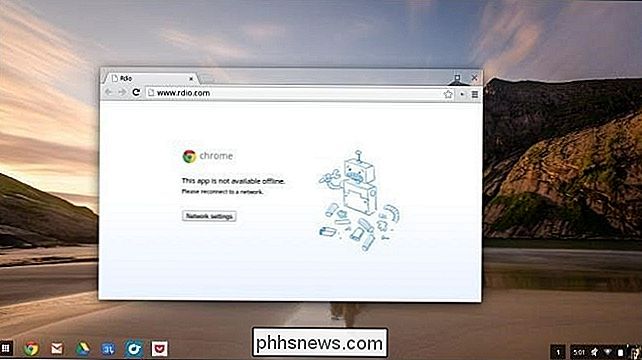
Så skal du få en?
Vi kan lide Chromebook- Prisen, sikkerheden og enkelheden giver en behagelig oplevelse. Ja, du vil give op på den magt og fleksibilitet, der tilbydes af Windows og MacOS laptops, men hvis du virkelig behøver bare en webbrowser, er Chromebooks frygtelig fristende.
Og du kan blive overrasket over alle de ting, du kan gøre i en browser i disse dage. Hvis du f.eks. Ikke kan bruge desktopversionen af Microsoft Office på en Chromebook, kan du muligvis gøre det med Google Docs eller Microsoft Office Web Apps. Begge er gratis og designet til at fungere i en webbrowser.
På den anden side, hvis du stadig afhænger af stationær software, kan det være en frustrerende oplevelse at bruge en Chromebook. Du snuble i problemer med at gøre mere avancerede eller komplekse ting, fordi web-baseret software bare ikke kan gøre visse ting også. Foto- eller videoredigeringssoftware er ret højt på denne liste. Og selv med Android apps i mixen, kan en traditionel pc bare være et bedre valg.
Vi kan i sidste ende gerne anbefale Chromebooks, hvis de passer til din livsstil. Hvis du bruger mest eller hele din tid i en browser, vil du nok være tilfreds med det.
RELATED: Sådan installeres Ubuntu Linux på din Chromebook med Crouton
Chromebooks er forresten bygget på Linux, hvilket betyder at du kan køre et mere traditionelt Linux-skrivebord ved at aktivere udviklertilstand. Det betyder, at hvis du er en nørd, kan din Chromebook også fungere som en billig Linux-bærbar computer, og køre Linux-kompatibel software, som Chrome OS ikke tilbyder. Dette er et avanceret trick og anbefales ikke til afslappede brugere, da det tilføjer meget kompleksitet med at bruge din Chromebook, men det er et praktisk trick for den initierede.

Sådan tilføjes trådløs opladning til næsten enhver telefon
Ikke lad trådløs opladning aficionados. Selvom færre telefoner understøtter det uden for boksen, har du mulighed for at tilføje trådløs opladning til din avancerede telefon - selvom det måske ikke er så mange muligheder, som du gerne vil. I et par år vil hver enkelt high-end smartphone (med en bemærkelsesværdig, iPhone-formet undtagelse) kom med trådløs opladning inkluderet.

Sådan downloades undertekster automatisk med Plex Media Server
Om du har brug for undertekster for at undgå at vække børnene, eller du er forfærdelig ved at forstå regionale accenter, gør Plex Media Center det nemt at downloade og Brug undertekster med alle dine film og tv-shows. Som standard bruger Plex ikke automatisk eksisterende undertekster eller downloader nye på dine vegne.



